品牌型号:联想天逸510S 2020
系统:win10 1909 64位企业版
软件版本:Adobe Photoshop cs6
部分用户可能电脑型号不一样,但系统版本一致都适合该方法。
ps怎么把选区内容移动呢?给大家分享一下ps怎么移动选区内容。
可以把选区内容复制出来进行移动。
打开ps,导入素材作为背景图
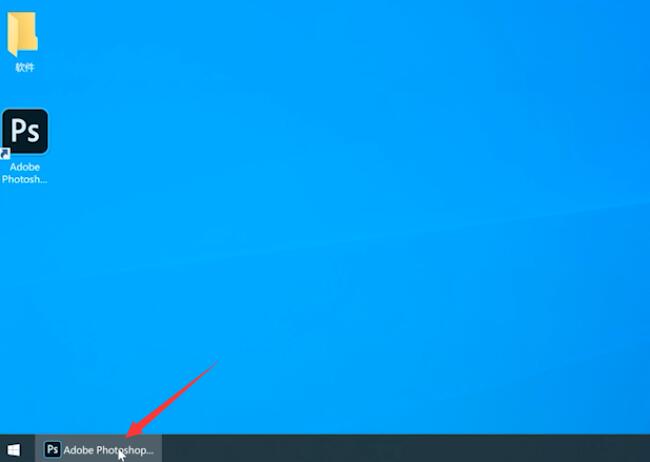
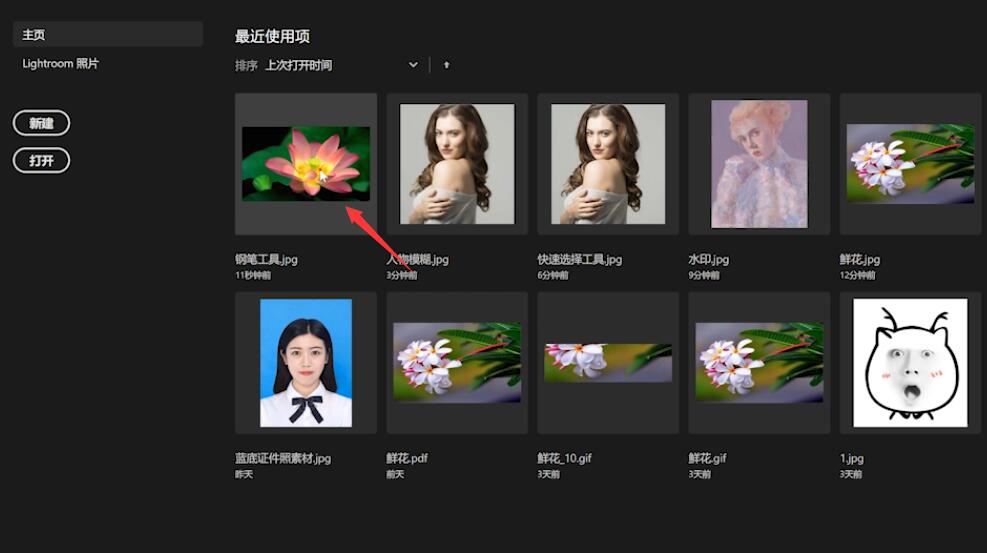
接着点击文件,置入嵌入对象,选择需要抠图的素材,置入
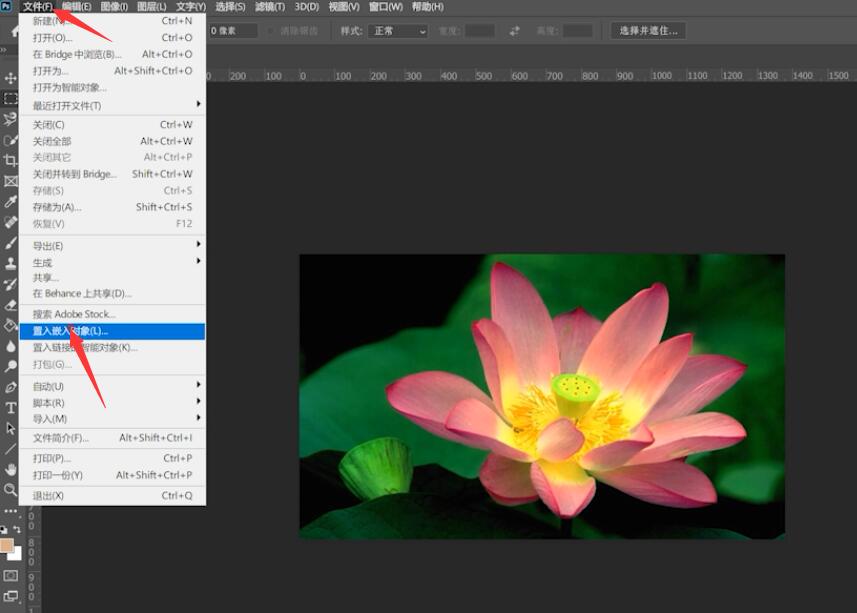
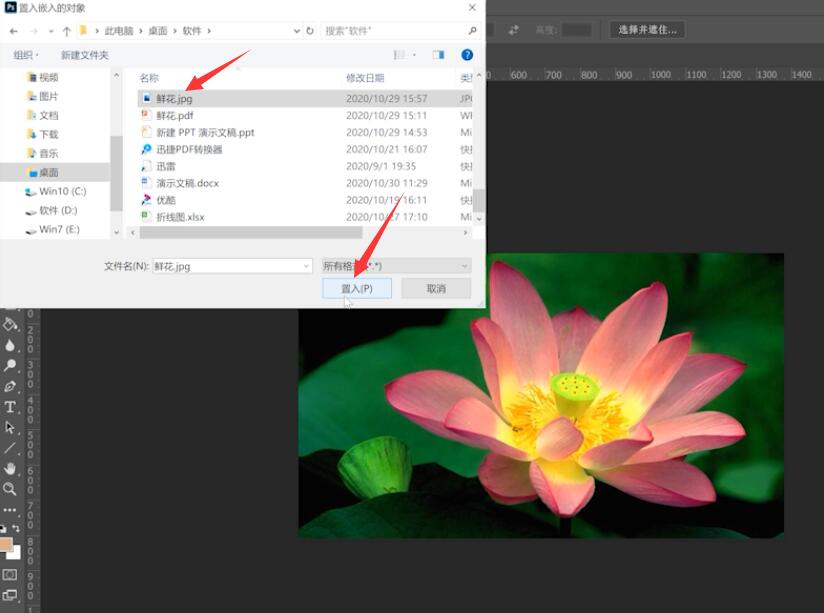
点击左侧工具栏的套索工具进行抠选,按下ctrl+c即可复制选区,按下ctrl+V将复制好的区域粘贴在背景图上
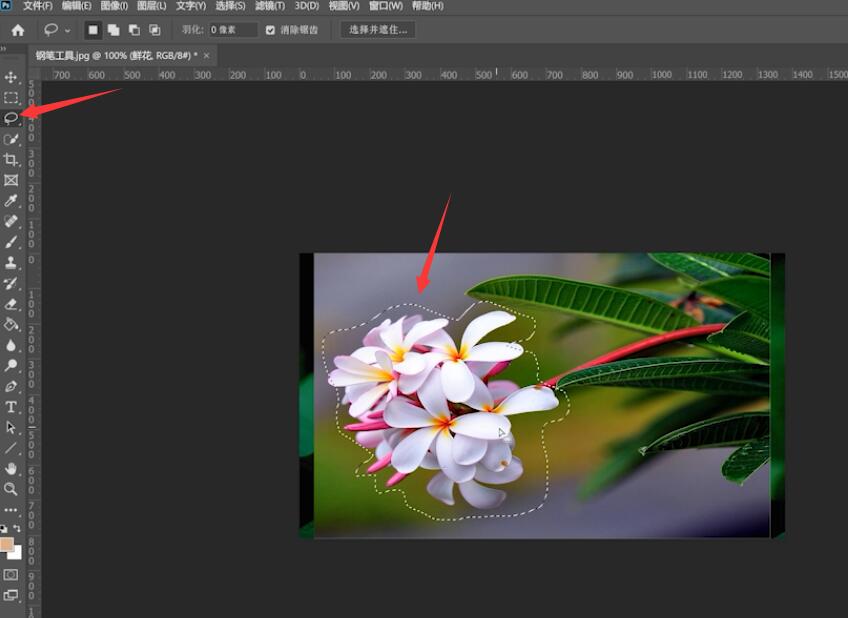
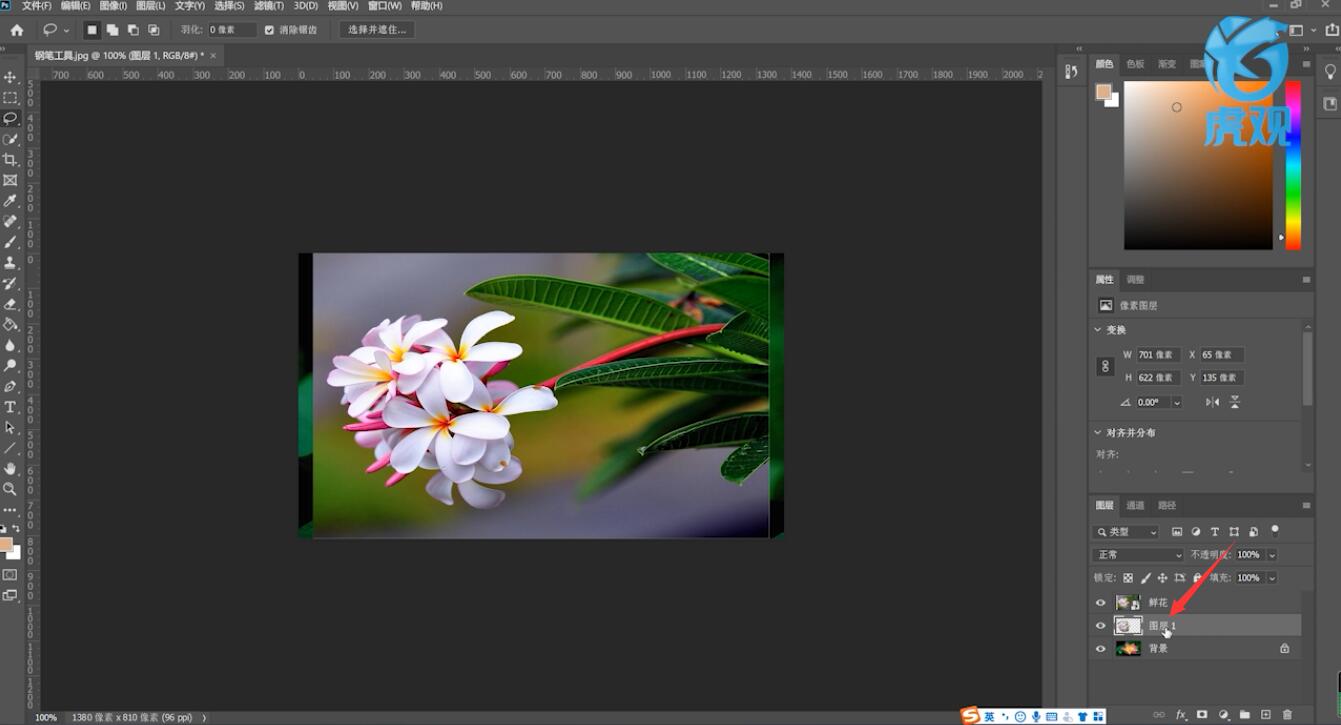
最后点击原素材的图层的眼睛图标将其隐藏即可
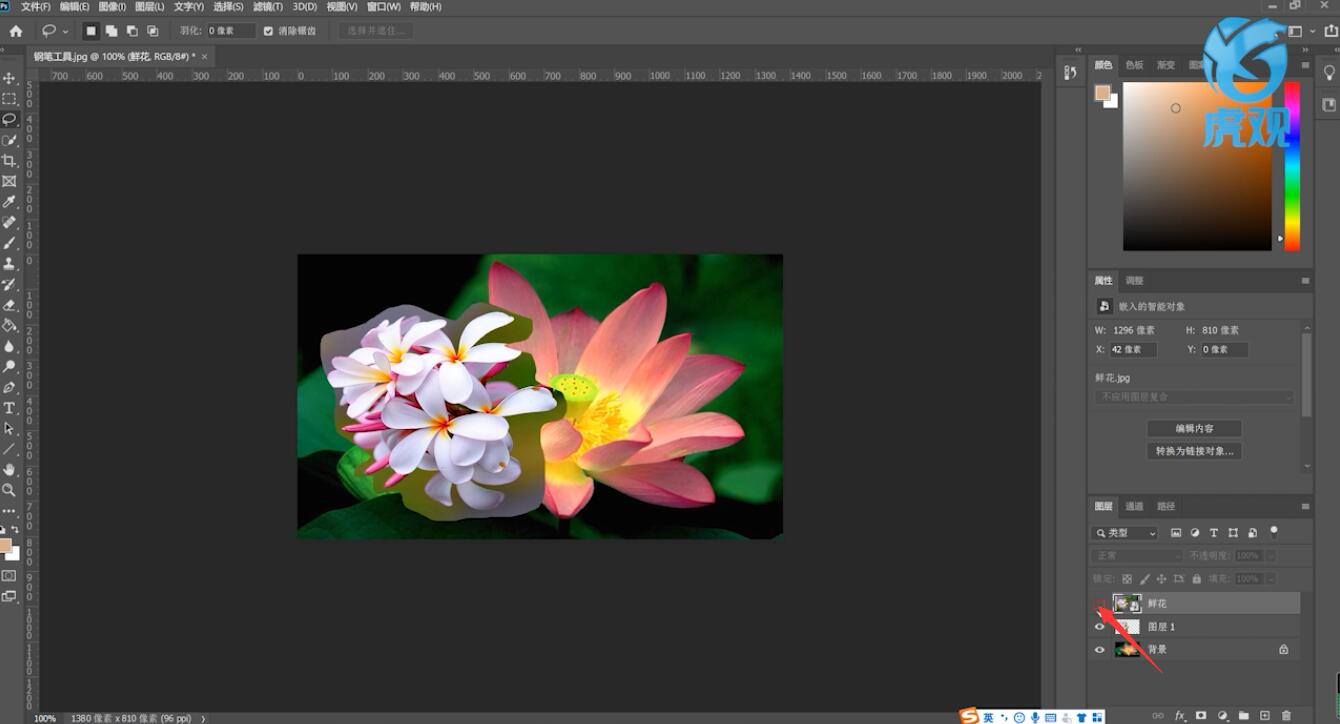
以上就是ps里怎么复制并移动选区内容的内容了,希望对大家有所帮助。
本文来源:https://m.huguan123.com 虎观百科





















